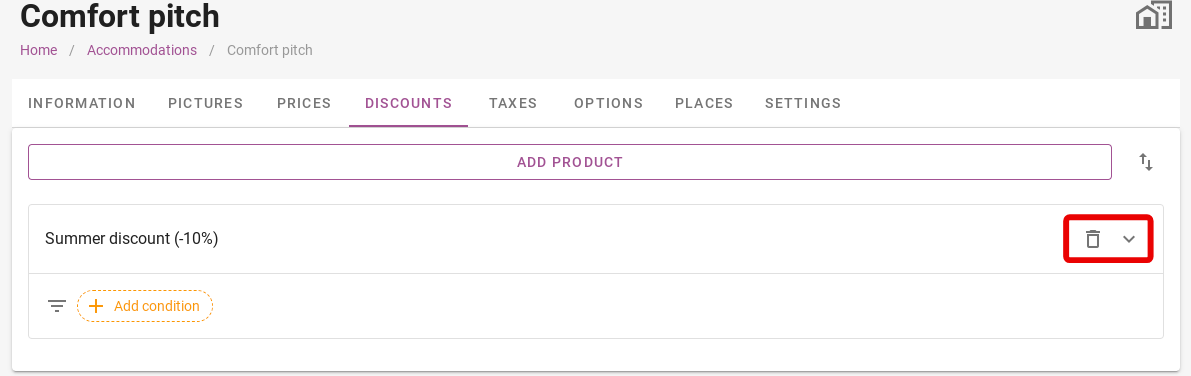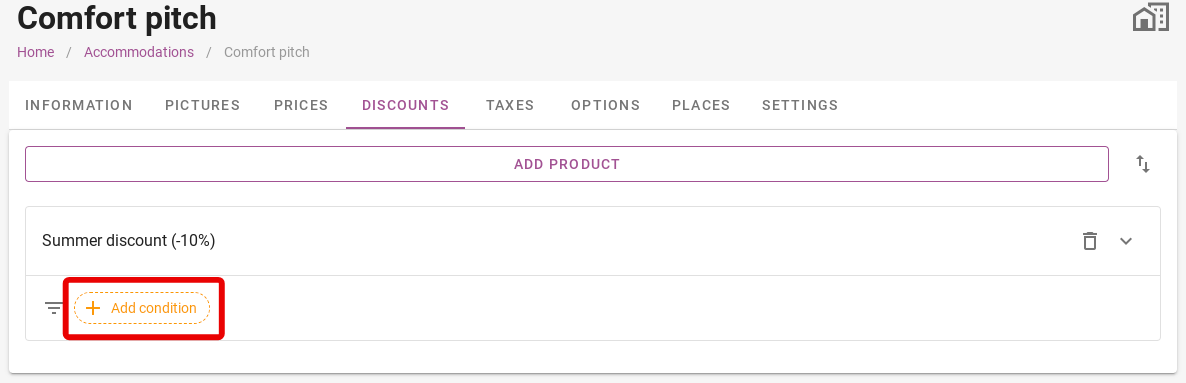-
Backoffice / PMS
-
- Was sind iCal-Feeds? Und was kann ich damit machen?
- So richten Sie Produkte unter Unterkünften ein
- Stornierungen
- Festlegen von Zeitraumbedingungen
- Übersicht Unterkünfte
- Neue Unterkunft hinzufügen
- Hinzufügen von Preisen/Tarifen zu einer Unterkunft
- Rabatte
- Steuern
- Optionen
- Orte / Räume / Objekte
- Unterkunftseinstellungen
- Wie richte ich eine Unterkunft ein?
-
- Wie kann ich mit Berichtslisten arbeiten?
- Wie ändere ich die nächste Rechnungsnummer?
- Verzögern Sie die Rechnungsfertigstellung.
- Wie kann ich PDF- oder UBL-Rechnungen automatisch an mein Buchhaltungssystem senden?
- Direkte Zahlungslinks
- Hauptbücher
- Rechnungsbranding für E-Mails
- Wie sieht der Rechnungsbildschirm aus?
- Was ist der Unterschied zwischen Konzept- und Endrechnung?
- Wie füge ich der Rechnung ein Produkt hinzu?
- Wie schließe ich eine Rechnung ab?
- Wie drucke ich die Schlussrechnung aus?
-
- Wie kann ich mit Berichtslisten arbeiten?
- Wie können Gästeinformationen überschrieben werden?
- Wie funktioniert das Scannen von Dokumenten?
- Gäste hinzufügen
- Formular-Setup
- Gästeeinstellungen
- So senden Sie manuell eine E-Mail an den Gast
- Wie ändere ich die Informationen des Gastes?
- Wie funktionieren Gastsprachen?
- Wie funktionieren benutzerdefinierte Felder?
- So erstellen und verwenden Sie eine Liste blockierter Gäste
-
- Wie kann ich meine Preise festlegen?
- So richten Sie die Option für den späten Check-out ein
- Rabatte
- Steuern
- Optionen
- Wie lege ich Preise für Hunde/Haustiere fest?
- Wie richte ich einen Frühbucherrabatt ein?
- Wie kann ich einen Produktpreis für verschiedene Zeiträume ändern?
- Kurzanleitung zum Aktualisieren von Preisen
-
- Wie kann ich mit Berichtslisten arbeiten?
- Eine Reservierung kopieren.
- Wie können Gästeinformationen überschrieben werden?
- Wie funktioniert das Scannen von Dokumenten?
- Fehlercodes zur Preisberechnung
- Stornierungen
- Eine Reservierung aus einer Gruppenbuchung entfernen
- Formular-Setup
- Zwei Buchungen kombinieren
- Eine bestehende Buchung zu einer Gruppenbuchung hinzufügen
- Einer Gruppe eine neue Buchung hinzufügen
- Eine Buchung aufteilen
- Einen Zeitraum innerhalb einer Buchung entfernen
- Einer Buchung Tage hinzufügen
- Stornierung einer Gruppenbuchung
- So fügen Sie einer Reservierung eine Zahlung hinzu
- So fügen Sie einer Reservierung einen Ort/ein Zimmer/ein Objekt hinzu oder ändern es
- Informationen für Reisende
- Wie ändere ich den Ort einer Reservierung?
- Wie füge ich einer Reservierung eine Zahlung hinzu?
- So senden Sie manuell eine E-Mail an den Gast
- Wie ändere ich die Kommunikationssprache für eine Reservierung?
- Wie ändere ich die Informationen des Gastes?
- Neue Reservierung anlegen (Backend)
- Wie exportiere ich Reservierungsdaten nach Excel?
- Kann ich meine benutzerdefinierte Reservierungsliste speichern?
- Wie funktionieren Stornierungen?
- Welche Reservierungsstatus gibt es?
- Wie ändere ich den Status einer Buchung?
- Wie nehme ich eine Reservierung vor?
- Wie funktionieren benutzerdefinierte Felder?
- So erstellen und verwenden Sie eine Liste blockierter Gäste
- Verbleibende Artikel anzeigen (17) Artikel ausblenden
-
- Was sind iCal-Feeds? Und was kann ich damit machen?
- Guthaben
- Wie ändere ich die nächste Rechnungsnummer?
- Mehrwertsteuergruppen
- Online-Buchungseinstellungen
- Workflows
- Wie aktiviere ich die BETA-Funktionen?
- Wie verhindere ich, dass E-Mails als Spam markiert werden?
- So richten Sie die Zwei-Faktor-Authentifizierung (2FA) ein
- Wie richte ich einen Kiosk ein?
- Besondere Termine
- Formular-Setup
- E-Mails
- Rabattkarten
- Interaktive Karteneinstellungen
- Felder
- Hauptbücher
- Rechnungsbranding für E-Mails
- Benutzer
- Formular-Setup
- Rollen
- Anbieter & Methoden
- Online-Buchungseinstellungen
- Website-Integration
- Rechnungseinstellungen
- Nummernschilder
- Administrationsbilder
- Stichworte
- Gästeeinstellungen
- Wie funktionieren Alterstabellen?
- Wie funktionieren Gastsprachen?
- Wie melde ich mich mit meinem SSO-Konto an?
- Markenbildung
- Wie funktionieren benutzerdefinierte Felder?
- Wie kann ich mein Passwort, meine Benutzereinstellungen und meinen Benutzernamen ändern?
- Verbleibende Artikel anzeigen (20) Artikel ausblenden
-
-
Online-Buchung
-
App Store / Integrationen
-
- Wie richte ich die Mollie-App ein?
- Wie richte ich die Stripe-App ein?
- So richten Sie die Worldline-App ein
- So richten Sie die PayPal-App ein
- Wie kann ich Geld über Camping.care Payments zurückerstatten?
- Wie erhalte ich Kreditkarten-, iDeal- und andere Zahlungen?
- Wie funktioniert die E-Guma Gutschein-App?
- So richten Sie Mollie-Terminals ein
-
- Artikel folgen in Kürze
-
-
Kassensystem (POS)
-
Selbstbedienungskiosk
-
Hardware
-
Unterstützung
-
Abonnements
Ursprünglich auf Englisch verfasst, sollten etwaige Übersetzungsfehler mit dem Originalartikel verglichen werden.
Klicken Sie anschließend auf „Produkt hinzufügen“. Sie können nach einem Produkt suchen, das Sie zuvor hinzugefügt haben. Zu den Produkten zählen beispielsweise Rabatte, aber auch Optionen.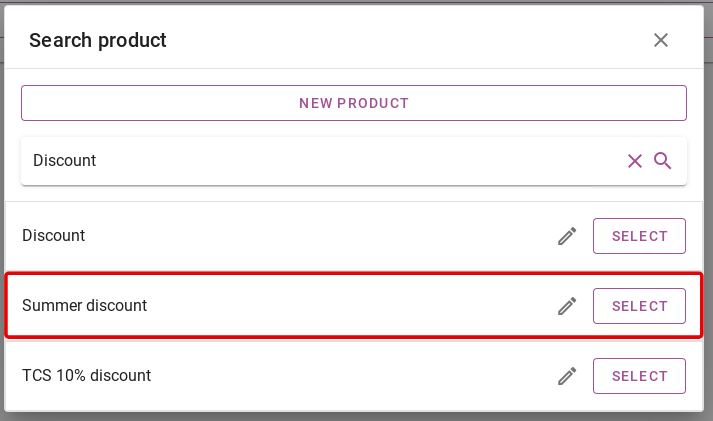
Über das Stift-Symbol rechts kannst Du den gewählten Rabatt noch anpassen.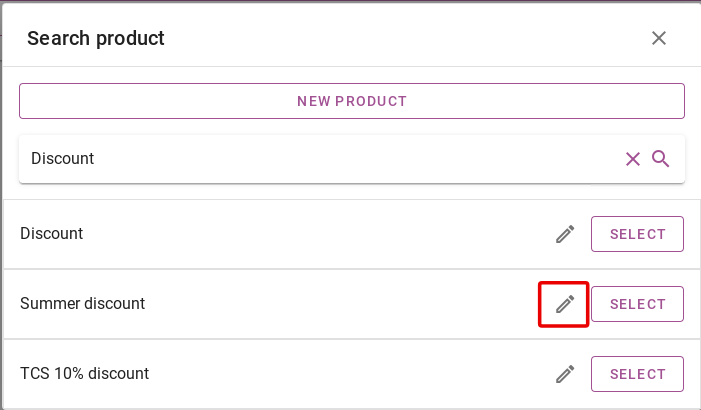
Sie werden dann sehen, dass der Rabatt zur Unterkunft hinzugefügt wurde. Wie im Bild unten gezeigt. Sie können dem Rabatt auch bestimmte Bedingungen hinzufügen. Um Bedingungen hinzuzufügen, klicken Sie auf die gelbe Schaltfläche „Bedingung hinzufügen“.
Alle möglichen Zustände werden nachfolgend erläutert:
- Zeitraum: Geben Sie hier den Zeitraum ein, in dem dieses Produkt gültig ist. Wenn kein Zeitraum angegeben wird, wird das Produkt immer angezeigt.
- Verfügbarer Zeitraum: Hier gibst Du das Datum ein, an dem dieses Produkt angezeigt werden soll. Beispielsweise, dass ein Frühbucherrabatt nur im Dezember angezeigt wird.
- Alterstabellen: Wählen Sie hier aus, ob die Ermäßigung für Personen einer bestimmten Altersgruppe gültig sein soll.
- Wiederholung: Hier können Sie angeben, ob dieses Produkt wiederholt wird. Sie können eingeben, nach wie vielen Nächten im Reservierungszeitraum dieses Produkt wiederholt wird.
- Dauer: Hier kannst du auswählen, ob das Produkt angezeigt wird, z. B. wenn eine Reservierung länger als 7 Nächte ist. Zur Auswahl stehen größer als, kleiner als und gleich. Gib dann die Anzahl der Nächte ein, für die es gilt.
- Aktionscode: Hier können Sie einen Promo-Code erstellen, den Gäste eingeben müssen, um diesen Rabatt zu erhalten.
- Anreisetage: Wählen Sie hier, ob dieser Rabatt nur bei Anreise an bestimmten Tagen gelten soll.
- Rabattkarten: Hier können Sie den Rabatt mit einer zuvor eingerichteten Rabattkarte verknüpfen. Eine Erklärung zum Einrichten von Rabattkarten finden Sie hier: Hier.
- Stichworte: Hier können Sie dem Rabatt ein Tag hinzufügen. Sie können ein Produkt basierend auf den verfügbaren Tags in der Reservierung hinzufügen.
- Personen: Hier kannst Du einstellen, ob der Rabatt für eine bestimmte Personenanzahl der Reservierung gilt. Also zum Beispiel nur für Gast 1 und 2 oder nur für Gast 3.
- Kanal: Hier können Sie einstellen, dass der Rabatt nur gilt, wenn die Buchung über den gewählten Buchungskanal erfolgt.
- Setzt: Hier können Sie die Rabattkarte an bestimmte Stellplätze im System koppeln.
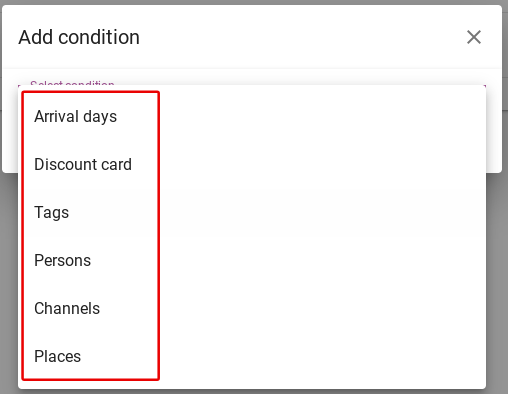
Oben rechts sehen Sie zwei weitere Icons. Ein Klick auf das Icon mit dem Mülleimer entfernt den Rabatt. Der Pfeil nach unten daneben bietet weitere Einstellungen für den Rabatt. Was hier eingestellt werden kann, erfahren Sie im Artikel ´Optionen´. Um dorthin zu gelangen, klicken Sie auf Hier.